Win10系统怎样改oem信息?win10 oem信息修改方法!
时间:2017-04-06 来源:互联网 浏览量:
在win10系统中该如何让自己电脑变得更具个性化呢?在本文中小编将给大家分享下修改系统属性信息的方法!
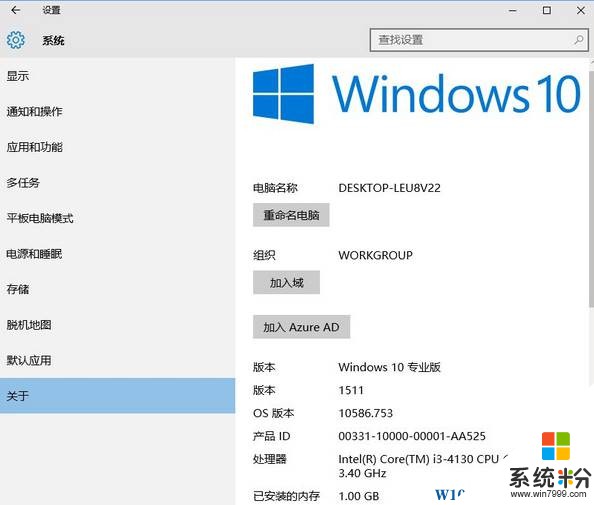
步骤:
1、按下【Win+X】组合键,在弹出的菜单中点击【运行】,输入regedit 点击确定打开注册表;
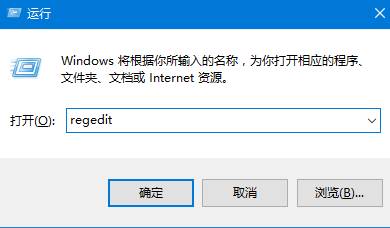
2、在注册表左侧依次展开:HKEY_LOCAL_MACHINE\SOFTWARE\Microsoft\Windows\CurrentVersion\OEMInformation;
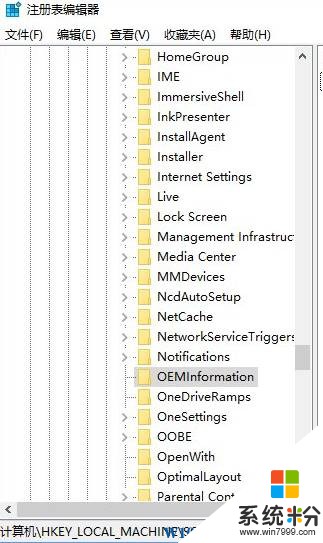
3、然后在右侧单击右键,选择【新建】—【字符串值】,命名为【Manufacturer】(制造商的意思);
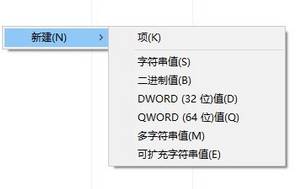
4、双击打开Manufacturer,将其数值数据修改为需要设置的制造商,如【系统粉】 点击【确定】;
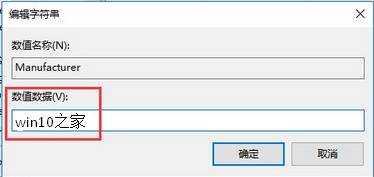
5、按下步骤4,我们可以继续新建字符串值,填入需要修改的内容即可。
Model(意为型号) SupportHours(售后时间) SupportPhone(售后电话) SupportURL(厂商网址)
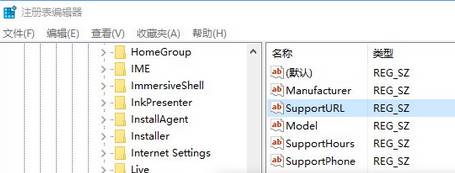
以上就是小编给大家分享的“Win10自定义OEM信息”的操作方法!
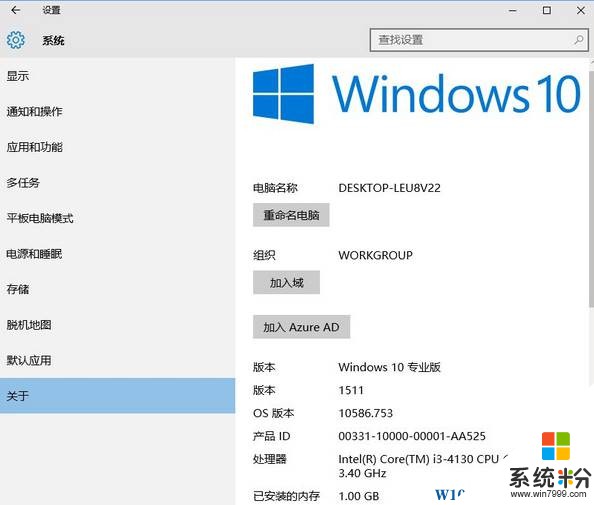
步骤:
1、按下【Win+X】组合键,在弹出的菜单中点击【运行】,输入regedit 点击确定打开注册表;
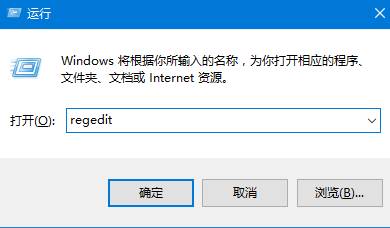
2、在注册表左侧依次展开:HKEY_LOCAL_MACHINE\SOFTWARE\Microsoft\Windows\CurrentVersion\OEMInformation;
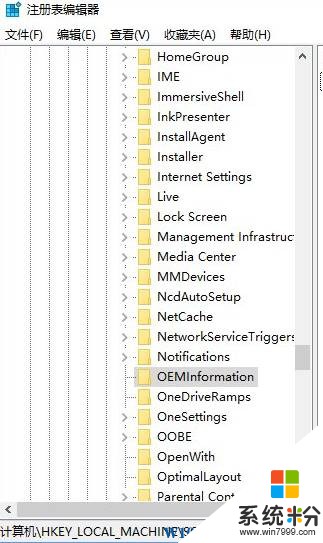
3、然后在右侧单击右键,选择【新建】—【字符串值】,命名为【Manufacturer】(制造商的意思);
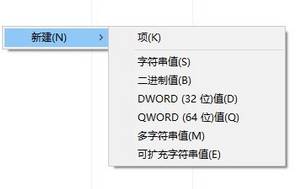
4、双击打开Manufacturer,将其数值数据修改为需要设置的制造商,如【系统粉】 点击【确定】;
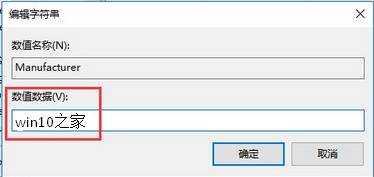
5、按下步骤4,我们可以继续新建字符串值,填入需要修改的内容即可。
Model(意为型号) SupportHours(售后时间) SupportPhone(售后电话) SupportURL(厂商网址)
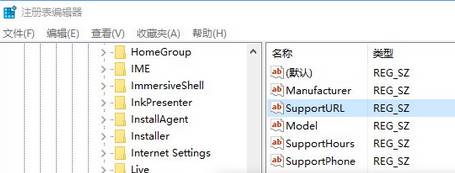
以上就是小编给大家分享的“Win10自定义OEM信息”的操作方法!
我要分享:
相关教程
- ·win10怎么修改账户信息 windows 10怎么更改账户信息
- ·Win10如何修改/添加文件备注信息? Win10修改/添加文件备注信息的方法
- ·修改windows版本信息 Win10系统版本号任意修改教程
- ·win10文件详细信息修改方法!
- ·Win10如何查看系统激活信息 Win10查看系统激活信息的方法
- ·如何更改windows账户信息 win10如何更改账户名
- ·桌面文件放在d盘 Win10系统电脑怎么将所有桌面文件都保存到D盘
- ·管理员账户怎么登陆 Win10系统如何登录管理员账户
- ·电脑盖上后黑屏不能唤醒怎么办 win10黑屏睡眠后无法唤醒怎么办
- ·电脑上如何查看显卡配置 win10怎么查看电脑显卡配置
win10系统教程推荐
- 1 电脑快捷搜索键是哪个 win10搜索功能的快捷键是什么
- 2 win10系统老是卡死 win10电脑突然卡死怎么办
- 3 w10怎么进入bios界面快捷键 开机按什么键可以进入win10的bios
- 4电脑桌面图标变大怎么恢复正常 WIN10桌面图标突然变大了怎么办
- 5电脑简繁体转换快捷键 Win10自带输入法简繁体切换快捷键修改方法
- 6电脑怎么修复dns Win10 DNS设置异常怎么修复
- 7windows10激活wifi Win10如何连接wifi上网
- 8windows10儿童模式 Win10电脑的儿童模式设置步骤
- 9电脑定时开关机在哪里取消 win10怎么取消定时关机
- 10可以放在电脑桌面的备忘录 win10如何在桌面上放置备忘录
最新win10教程
- 1 桌面文件放在d盘 Win10系统电脑怎么将所有桌面文件都保存到D盘
- 2 管理员账户怎么登陆 Win10系统如何登录管理员账户
- 3 电脑盖上后黑屏不能唤醒怎么办 win10黑屏睡眠后无法唤醒怎么办
- 4电脑上如何查看显卡配置 win10怎么查看电脑显卡配置
- 5电脑的网络在哪里打开 Win10网络发现设置在哪里
- 6怎么卸载电脑上的五笔输入法 Win10怎么关闭五笔输入法
- 7苹果笔记本做了win10系统,怎样恢复原系统 苹果电脑装了windows系统怎么办
- 8电脑快捷搜索键是哪个 win10搜索功能的快捷键是什么
- 9win10 锁屏 壁纸 win10锁屏壁纸设置技巧
- 10win10系统老是卡死 win10电脑突然卡死怎么办
